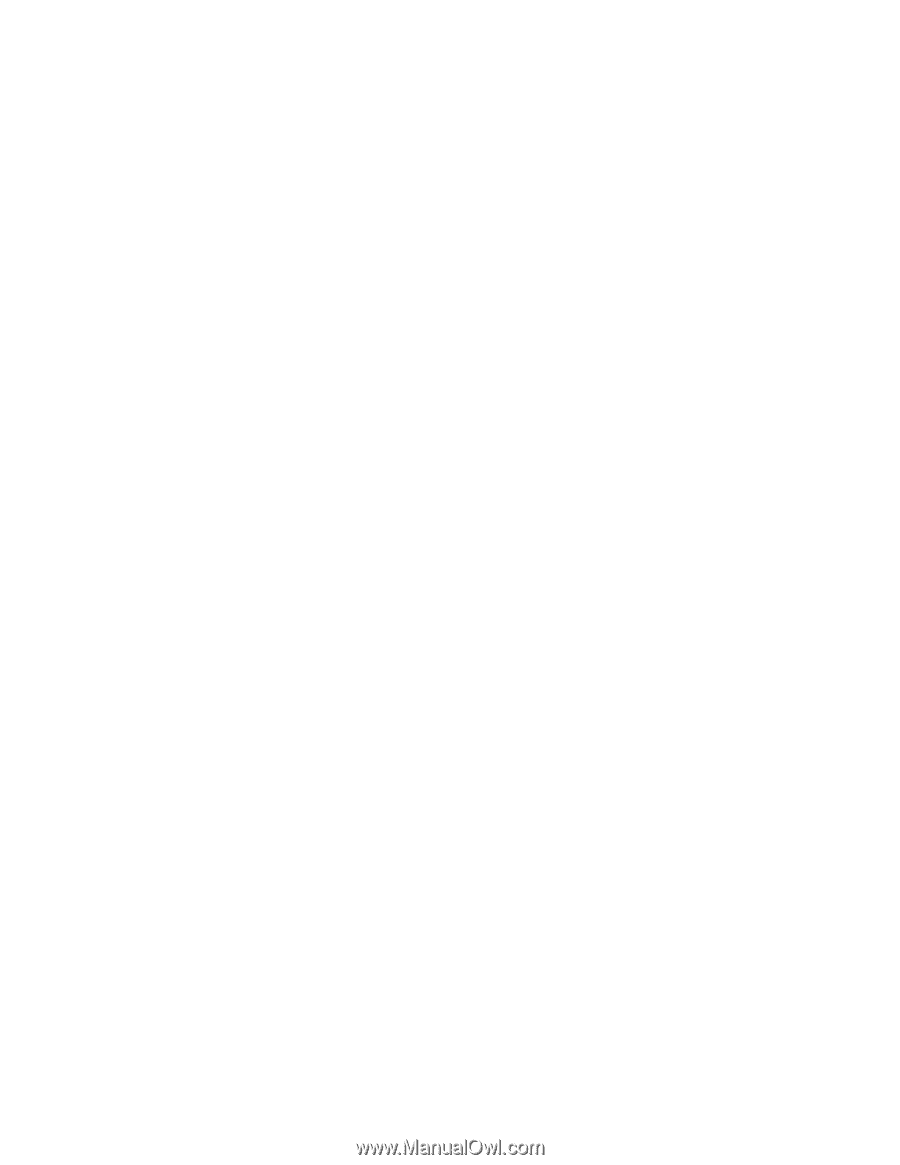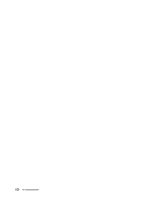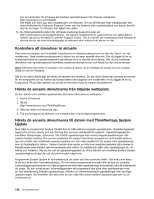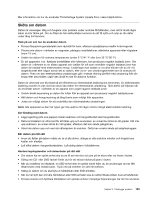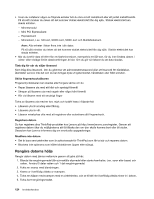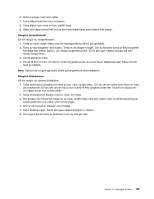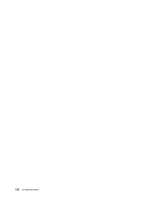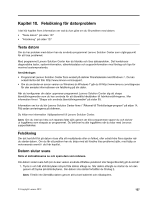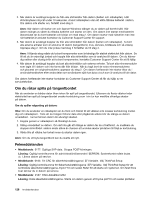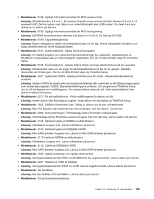Lenovo ThinkPad L430 (Swedish) User Guide - Page 140
Rengöra datorns hölje, Minneskort, t.ex. SD-kort, SDHC-kort, SDXC-kort och MultiMediaCard.
 |
View all Lenovo ThinkPad L430 manuals
Add to My Manuals
Save this manual to your list of manuals |
Page 140 highlights
• Innan du installerar någon av följande enheter bör du röra vid ett metallbord eller ett jordat metallföremål. På så sätt minskar du risken att det kommer statisk elektricitet från dig själv. Statisk elektricitet kan skada enheten. - Minnesmodul - Mini PCI ExpressCard - ExpressCard - Minneskort, t.ex. SD-kort, SDHC-kort, SDXC-kort och MultiMediaCard. Anm: Alla enheter i listan finns inte i din dator. På så sätt minskar du risken att det kommer statisk elektricitet från dig själv. Statisk elektricitet kan skada enheten. • När du överför data till eller från ett flashminneskort, exempelvis ett SD-kort, får du inte försätta datorn i vänte- eller viloläge förrän dataöverföringen är klar. Om du gör så riskerar du att data skadas. Tänk dig för när du väljer lösenord Kom ihåg dina lösenord. Om du glömmer ett administratörslösenord eller ett lösenord för hårddisken, återställer Lenovo inte det och du kan tvingas byta ut systemkortet, hårddisken eller SSD-enheten. Sköta fingeravtrycksläsaren Fingeravtrycksläsaren kan skadas eller fungera sämre om du • Repar läsarens yta med ett hårt och spetsigt föremål • Skrapar på läsarens yta med nageln eller något hårt föremål • Rör vid läsaren med ett smutsigt finger Torka av läsarens yta med en torr, mjuk och luddfri trasa i följande fall: • Läsarens yta är smutsig eller fläckig. • Läsarens yta är våt. • Läsaren misslyckas ofta med att registrera eller autentisera ditt fingeravtryck. Registrera datorn Du kan registrera dina ThinkPad-produkter hos Lenovo på http://www.lenovo.com/register. Genom att registrera datorn ökar du möjligheterna att få tillbaka den om den skulle komma bort eller bli stulen. Dessutom kan Lenovo informera dig om eventuella uppgraderingar. Modifiera inte datorn • Det är bara servicetekniker som är auktoriserade för ThinkPad som får ta isär och reparera datorn. • Blockera inte spärrarna som håller bildskärmen öppen eller stängd. Rengöra datorns hölje Rengör datorn med jämna mellanrum genom att göra så här: 1. Blanda lite rengöringsmedel (får ej innehålla slipmedel eller starka kemikalier, t.ex. syror eller baser) och vatten. Använd 5 delar vatten och 1 del rengöringsmedel. 2. Fukta en svamp med blandningen. 3. Krama ur överflödig vätska ur svampen. 4. Torka ren kåpan med svampen med en cirkelrörelse, och se till att inte överflödig vätska rinner in i datorn. 5. Torka bort rengöringsmedlet. 124 Användarhandbok